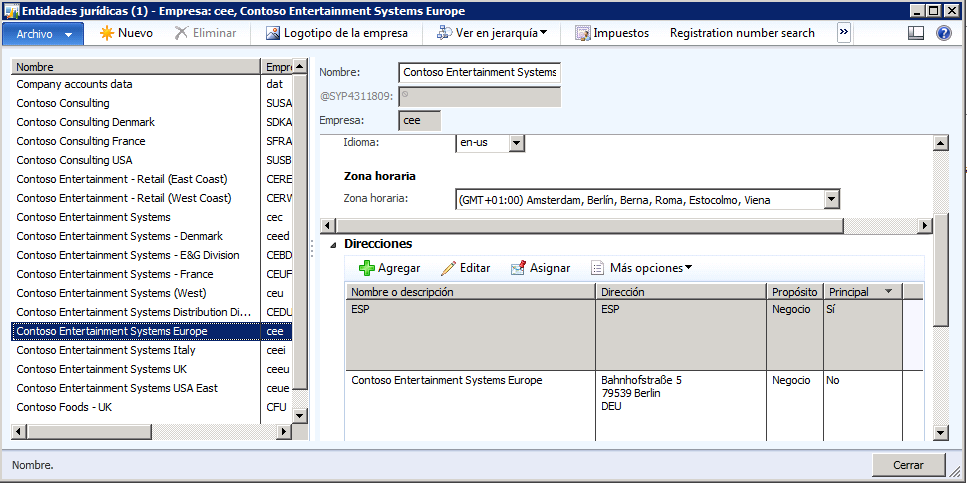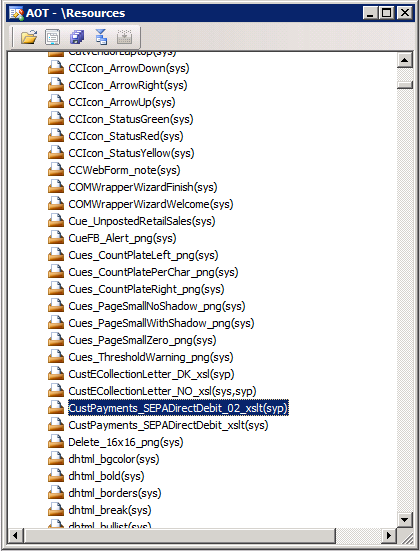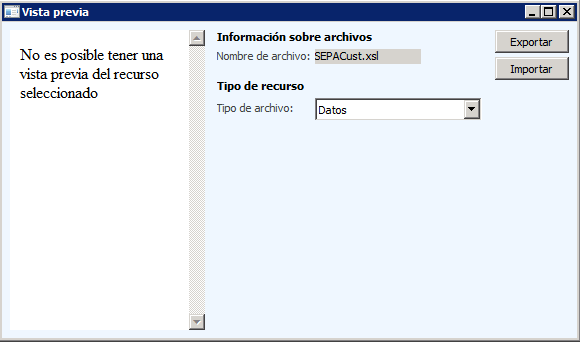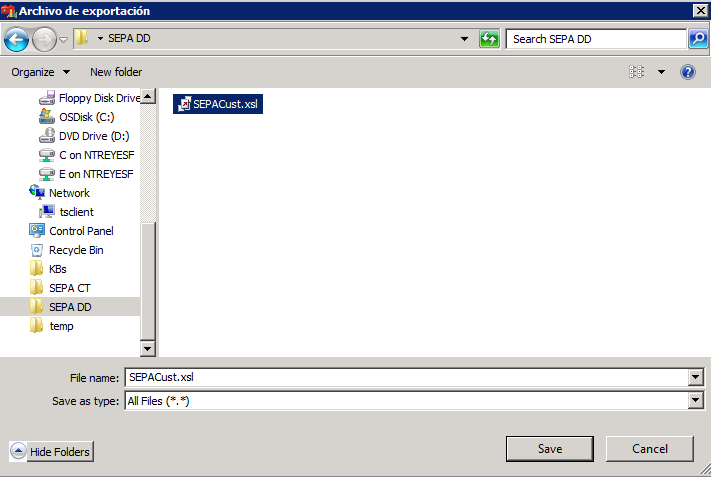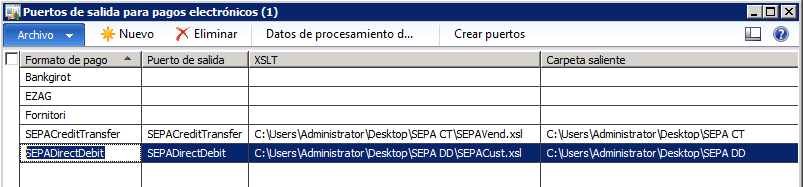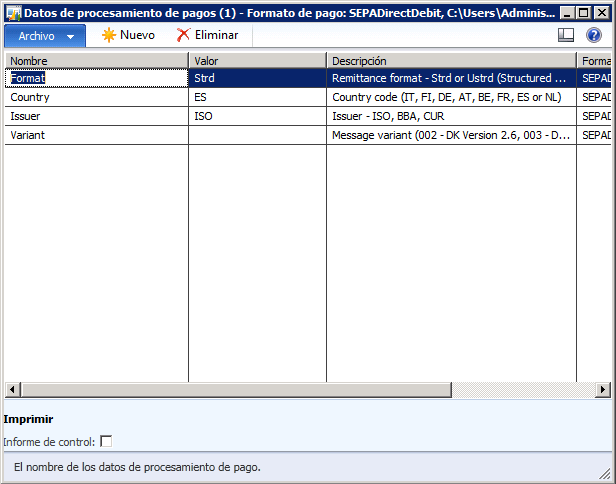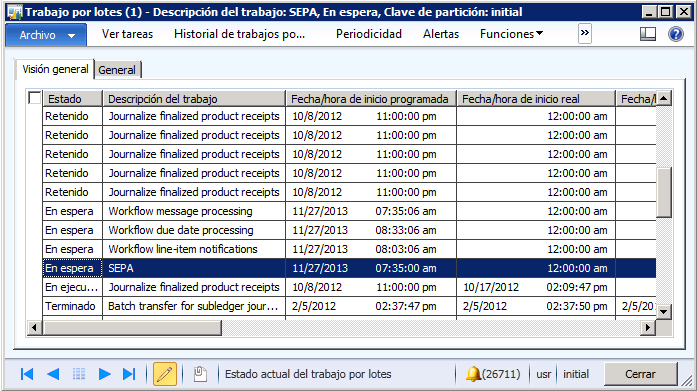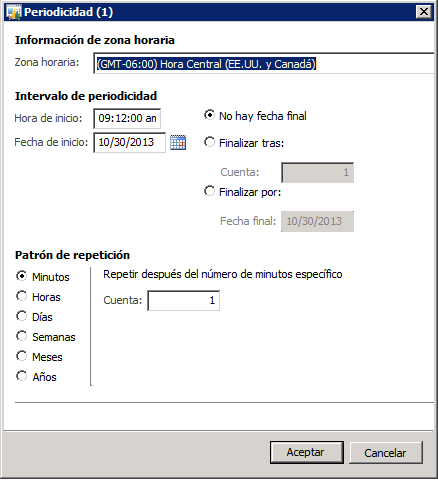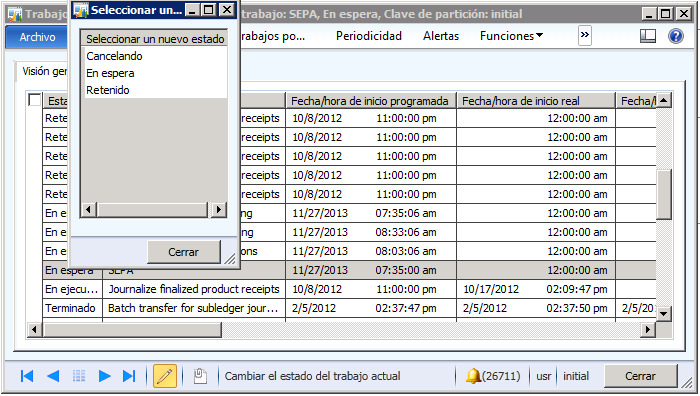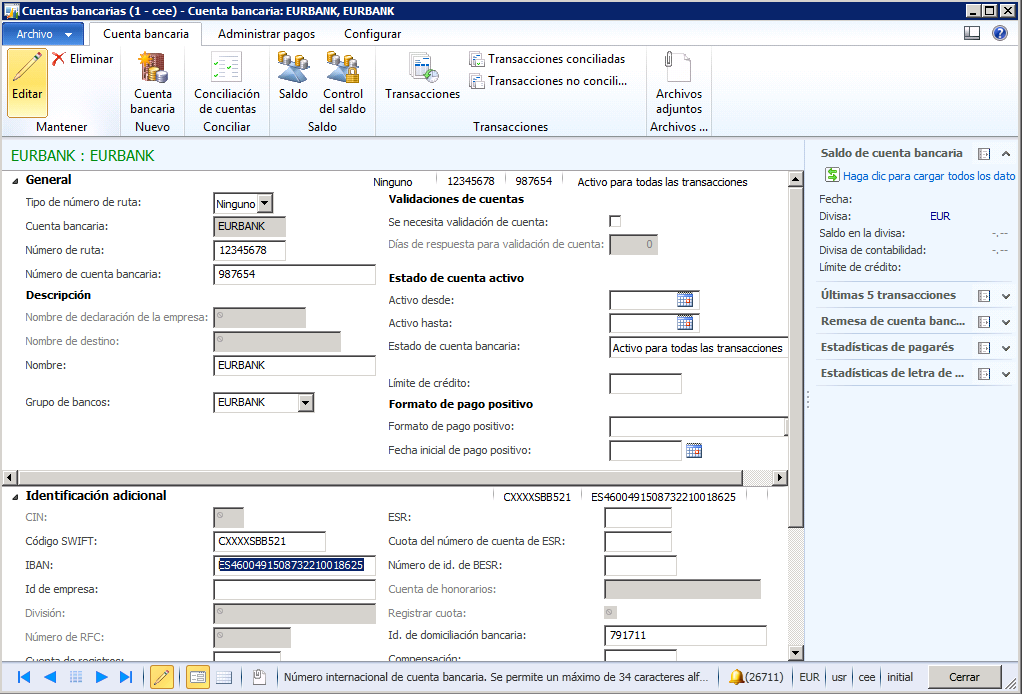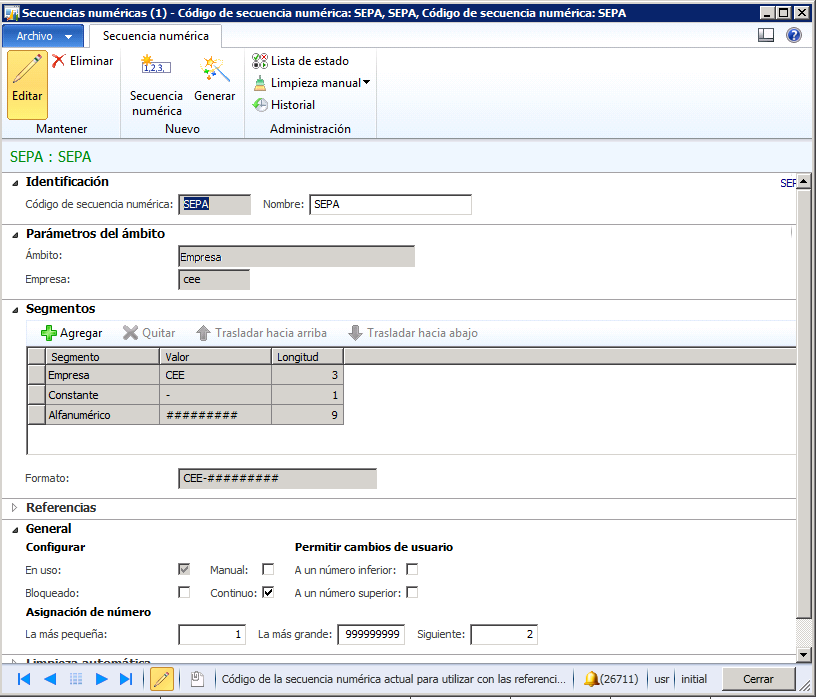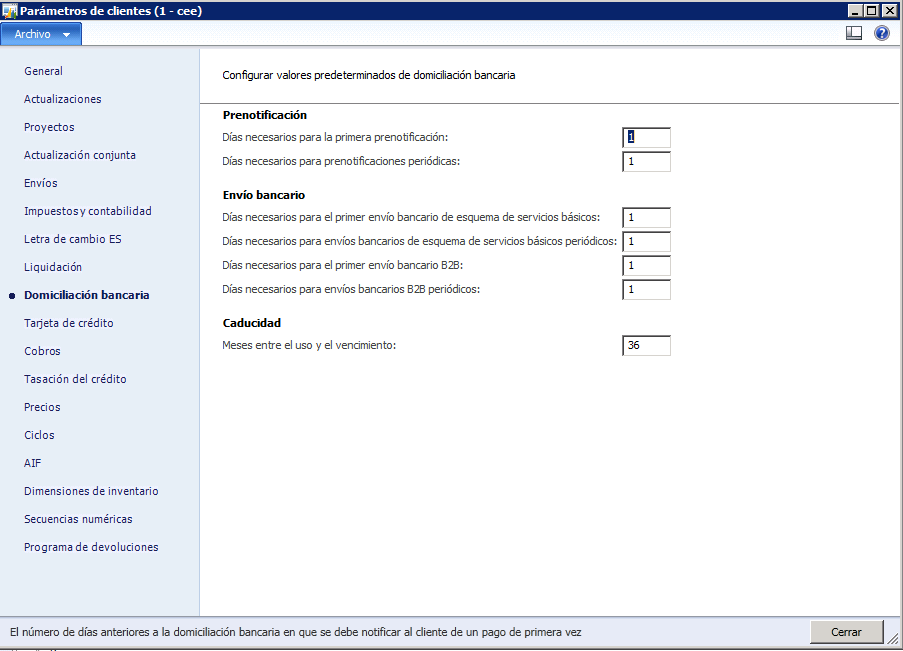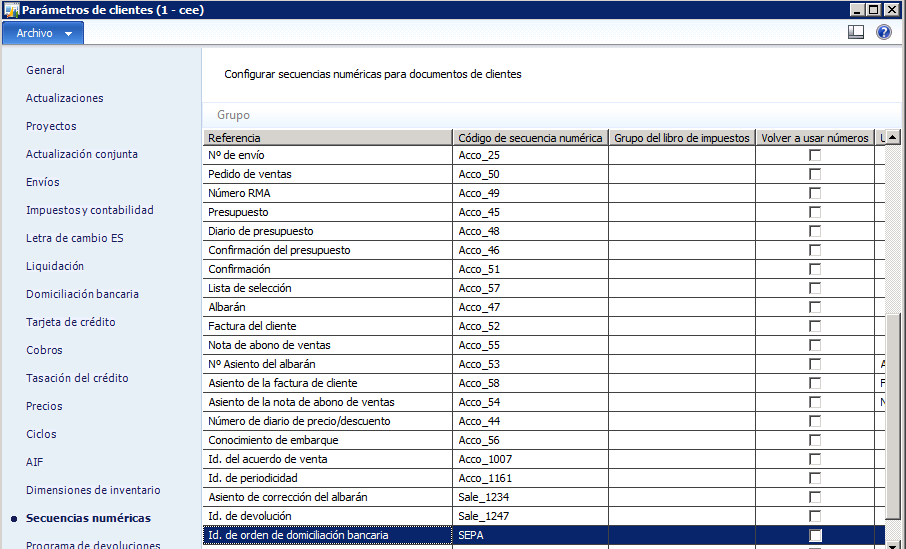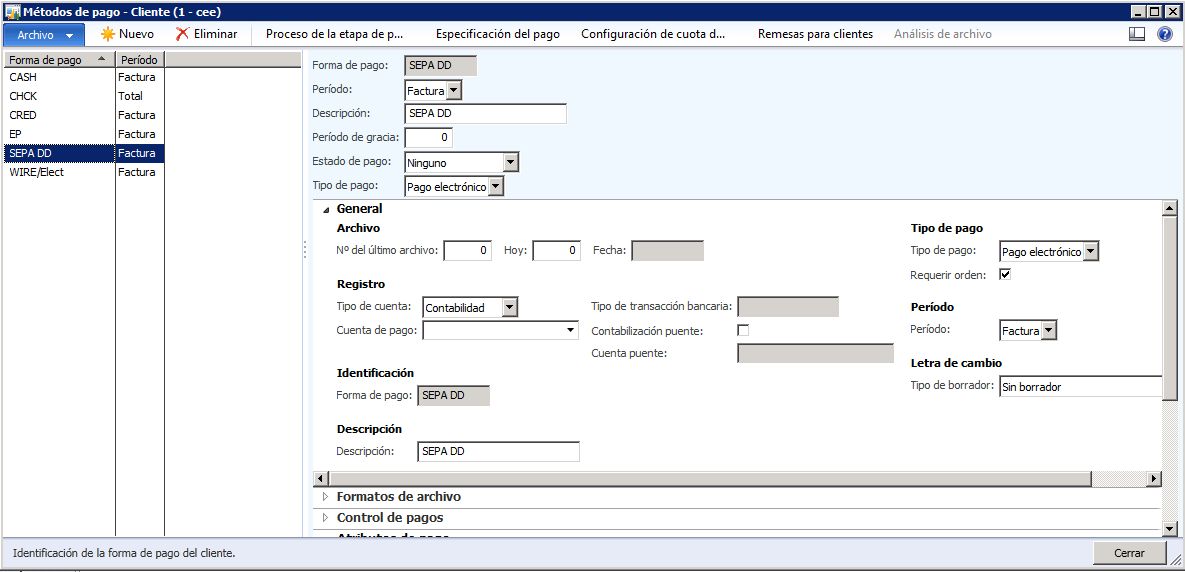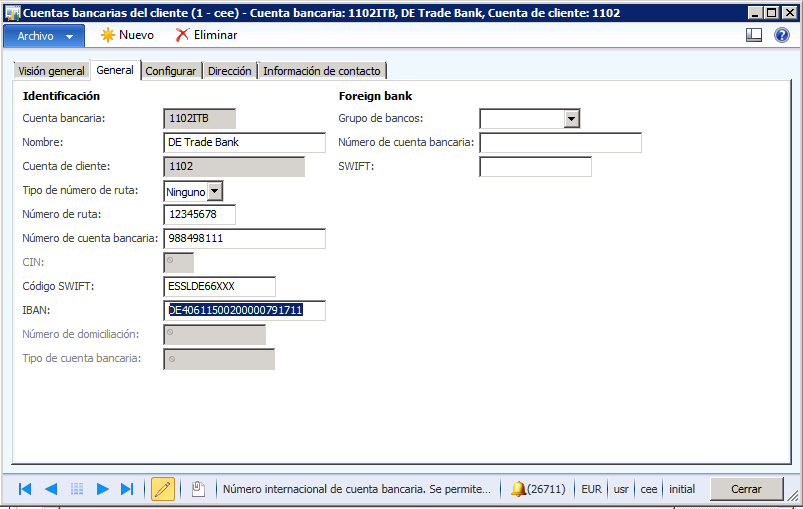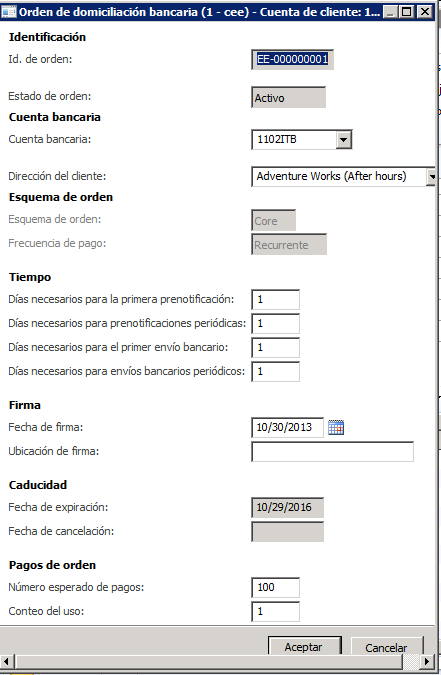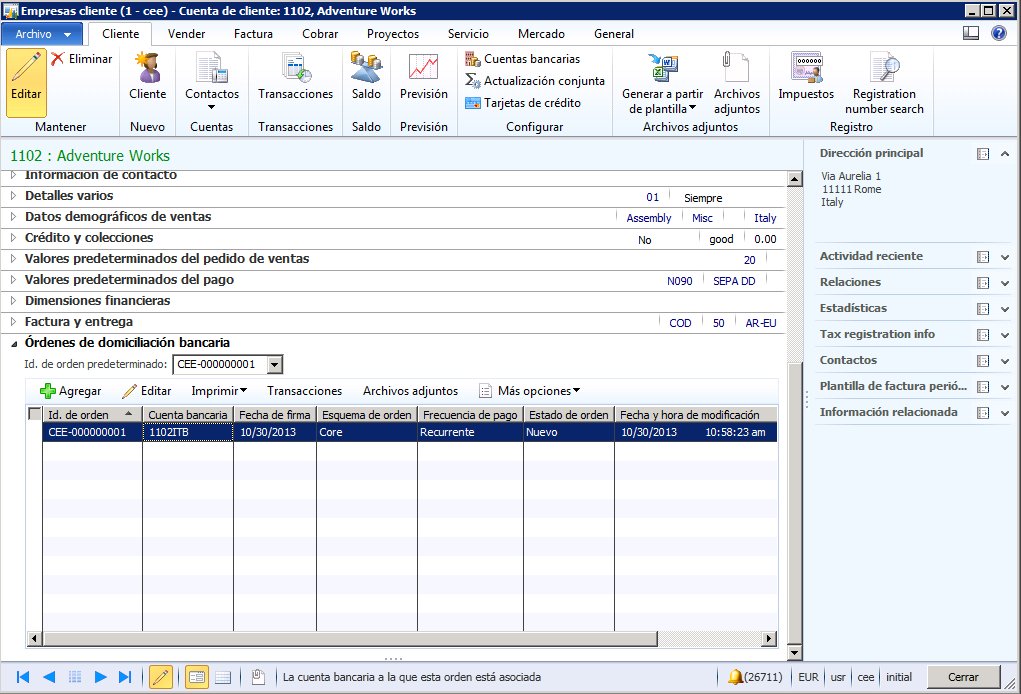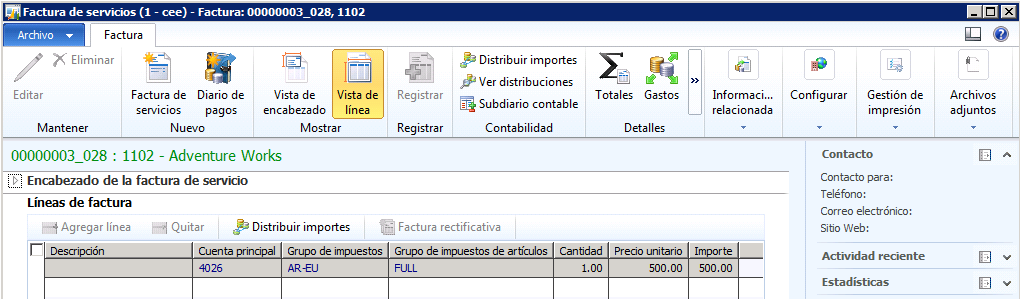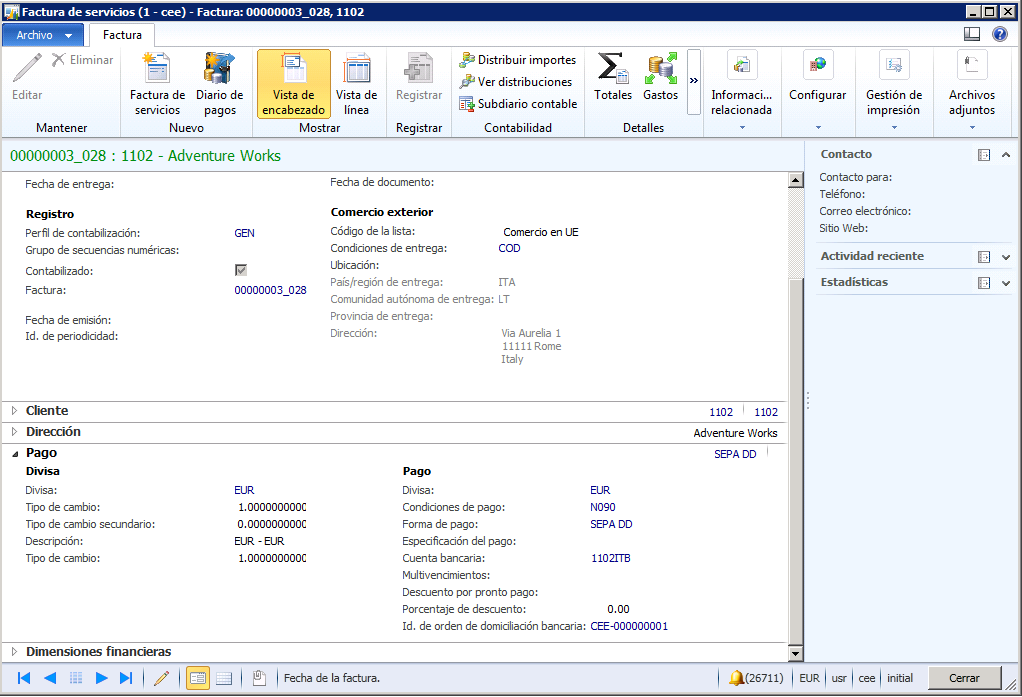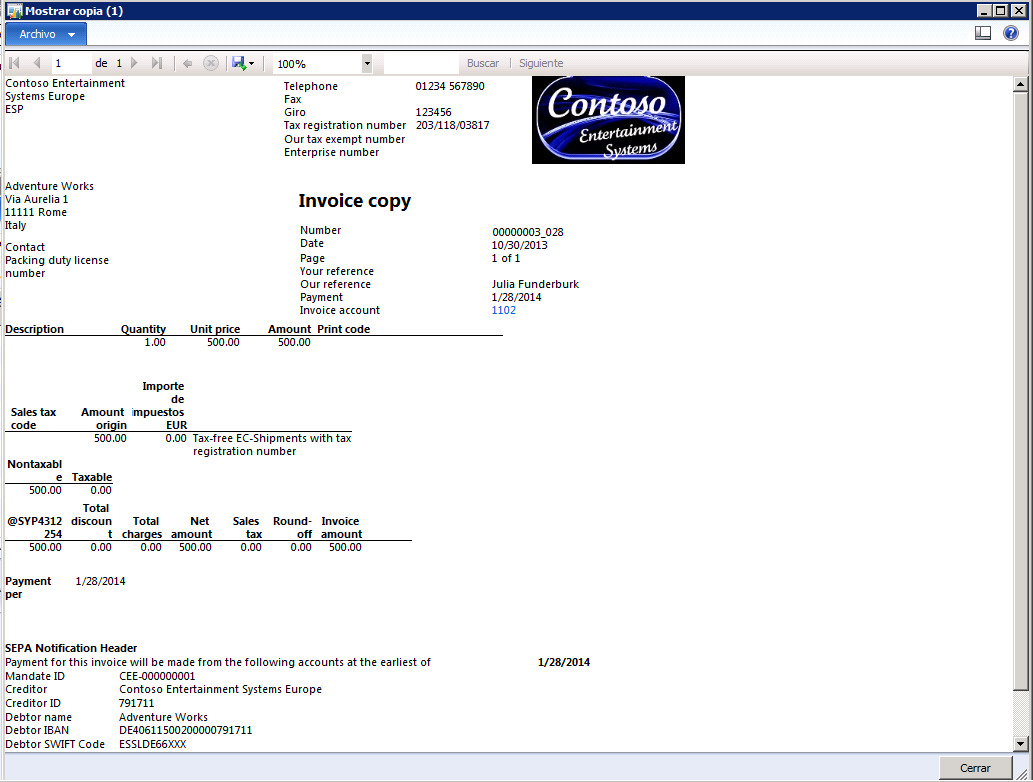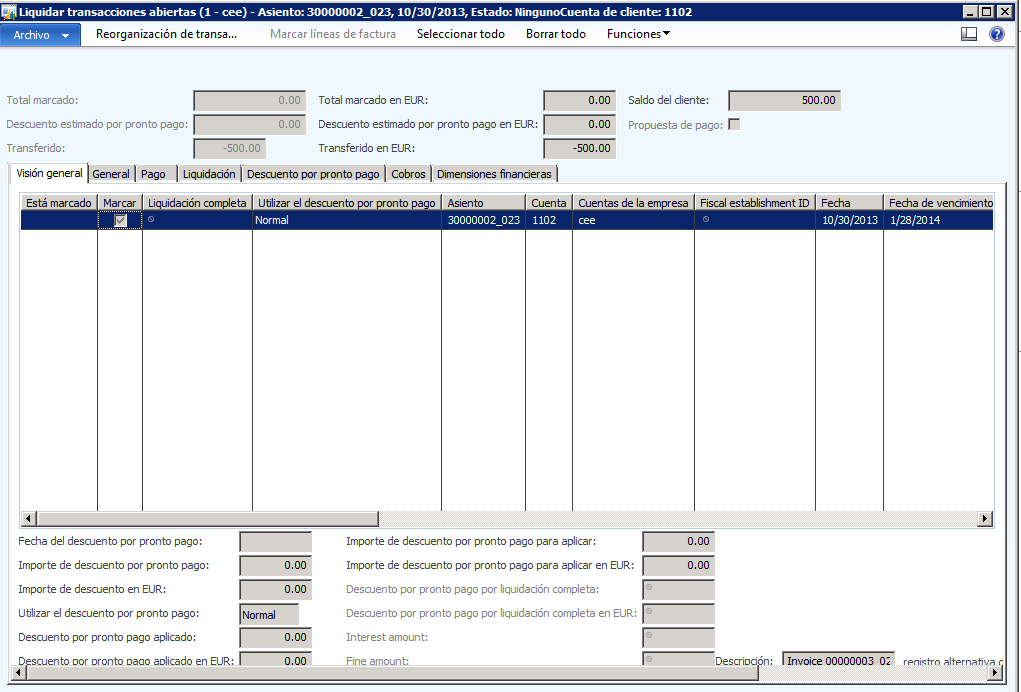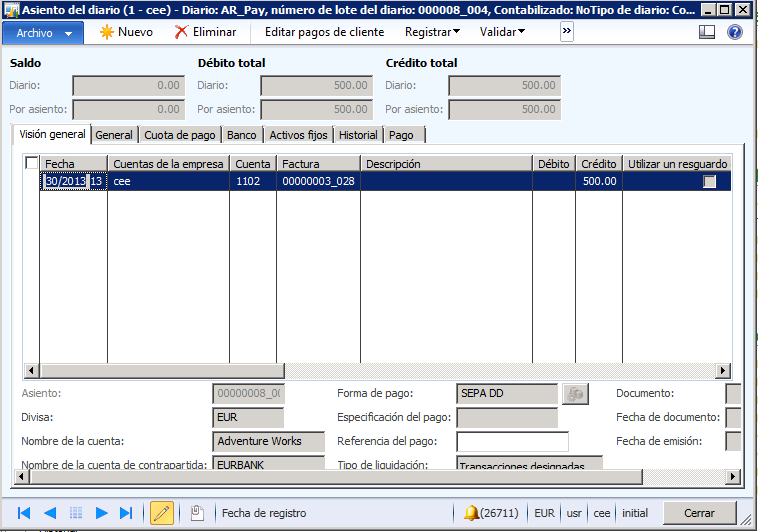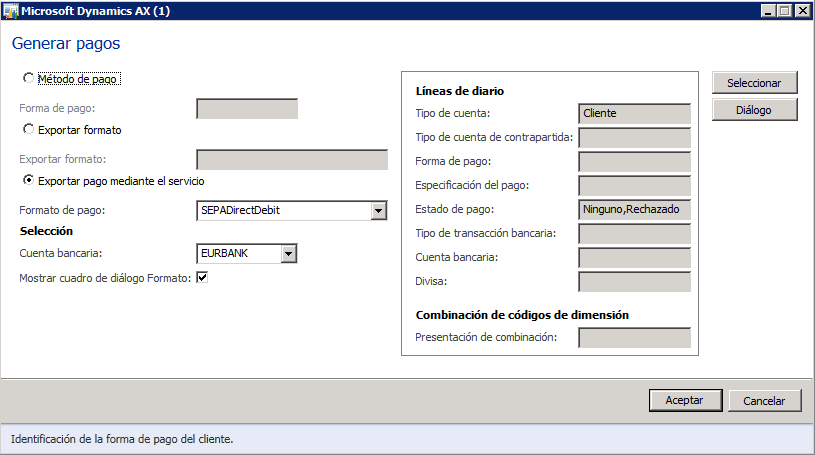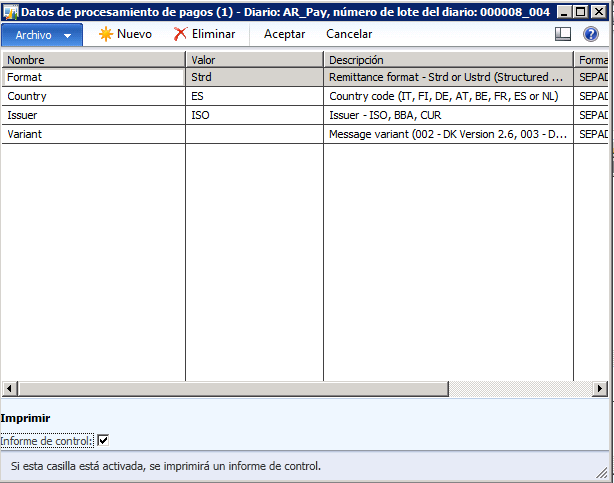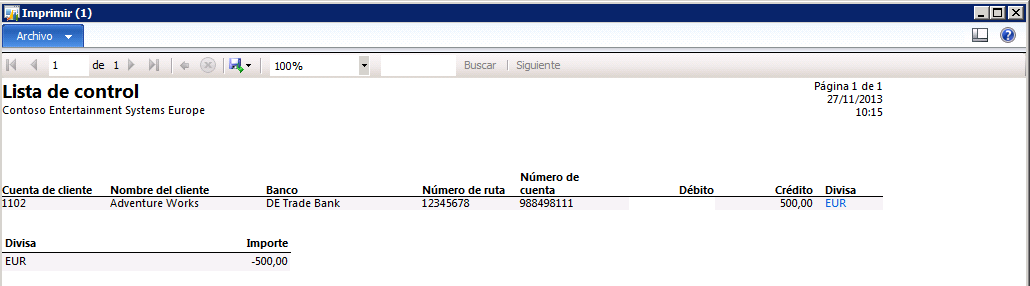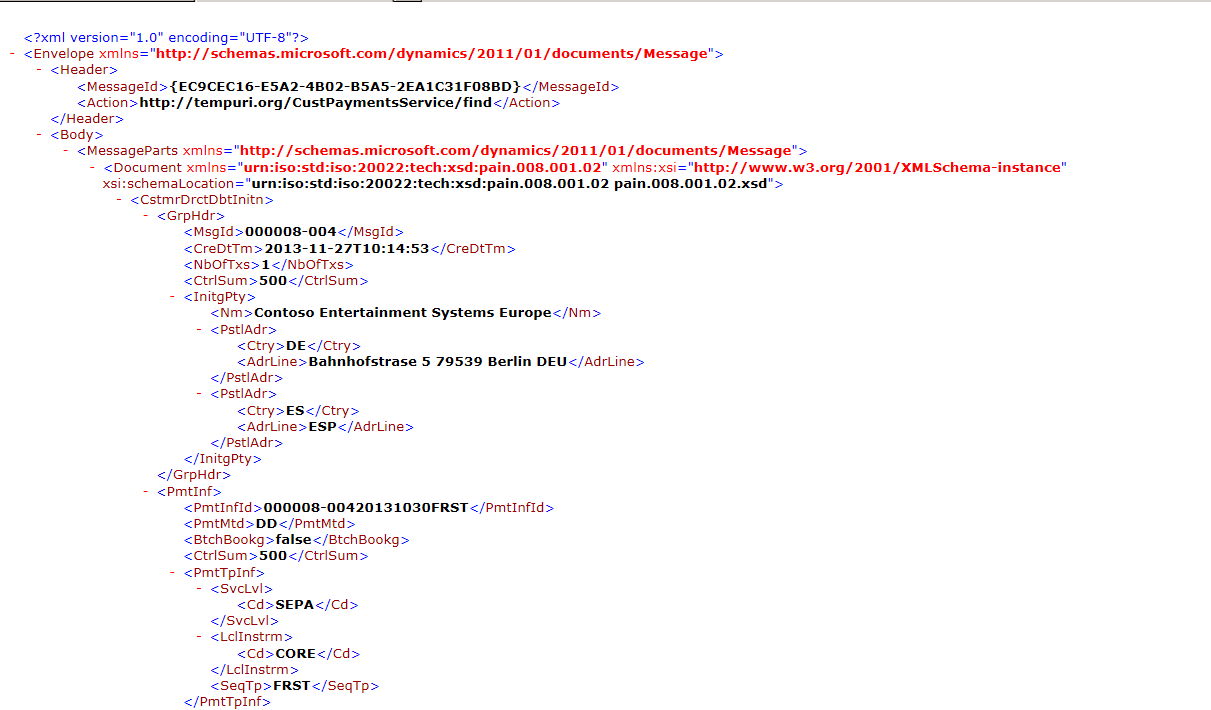AX 2012 y AX 2012 R2 - Configuración de SEPA adeudos en demo data CEE
Instalar el último KB publicado sobre SEPA
1.- Administración de la organización-> configurar->organización-> entidades jurídicas. Añade una dirección nueva de ESP como dirección Principal:
2.- Exporta desde el AOT la hoja de estilo de xml (XML stylesheet) para el formato de pago:
- Crea una carpeta donde quieras exportar el XLST tile. En mi caso se encuentra en elescritorio y se llama SEPA DD:
- Abre el AOT con CTRL+D
- Abre el nodo de Recursos (Resources) y selecciona “CustPayments_SEPADirectDebit_02_.xslt”
- Situarse encima y hacer click con el botón derecho del ratón y abrir
- Dale al botón Exportar y guárdalo en la carpeta que acabas de crear e.g. Desktop/SEPA DD
- Guárdalo y cierra la ventana de vista previa
3.- Configura los puertos de salida:
- Administración del sistema/configurar/ Services and Application Integration Framework/servicios de pago electrónico/puertos de salida para pagos electrónicos
- Selecciona SEPADirectDebit
- Especifica el sitio donde está el fichero xlst “SepaCust.xsl” y la carpeta de tu puerto de salida
- Dale al botón de crear puertos, se creará un puerto de salida
- Selecciona el formato de pago SEPADirectDebit y haz click en “datos de procesamiento de proveedores y clientes” e introduce la siguiente información:
- Formato: Str
- País: ES
- Emisor: ISO
4.- Configurar un trabajo por lotes para poder general el fichero xml de pago:
- Administración del sistema/consultas/trabajos por lotes/trabajos por lotes
- Haz CTRL+N para crear una nueva línea que la llamaremos SEPA, guarda los cambios
- Dale al botón “ver tareas”
- CTRL+N para crear una nueva línea. Descripción de la tarea AIFOutbound, Cuentas de empresa = CEE, nombre de la clase=selecciona AIFOutboundProcessingService
- Crea una segunda línea en el formulario de tareas por lotes
- Descripción de la tarea AIFGateway, Cuentas de empresa = CEE, nombre de la clase=selecciona AIFGatewaySendService
- Cierra el formulario de tareas por lotes
- En la ventana de trabajo por lotes dale al botón Periodicidad y pon 1 minuto como cuenta
- Aceptar
- En la ventana de trabajo por lotes, dale al botón Funciones/cambiar estado y ponerlo en espera
5.- Configurar la cuenta bancaria para CEE:
- Gestión de efectivo y bancos/cuentas bancarias. Selecciona EURBANK y haz doble click para abrirlo
- Dale a editar, en la parte de identificación adicional introduce el código de SWIFT CXXXXSBB521 y de IBAN: ES4600491508732210018625
- Campo “ID de domiciliación bancaria”: introduzca una identificación del banco
6.- Configurar números de secuencia:
- Administración de la organización/común/secuencias numéricas/secuencias numéricas. CTRL+N para crear una nueva secuencia numérica
- Parámetros del ámbito:
- Ámbito: empresa
- Empresa: CEE
- Segmentos:
- Crear segmentos sino vienen ya creados
- General:
- Manual: en blanco
- Continuo: marcado
- El más pequeño: 1
7.- Configurar parámetros de clientes. Clientes/configurar/parámetros de clientes.
- Área de “domiciliación bancaria”. Introducir los días requeridos y la caducidad entre el uso y el vencimiento:
- Área secuencias numéricas. Selecciona la referencia “id de orden dedomiciliación bancaria” y selecciona el número de secuencia que acabamos de crear, en mi caso SEPA
8.- Forma de pago. Clientes/configurar/formas de pago
- Crear uno nuevo (CTRL+N) por ejemplo SEPA DD con periodo factura
- Pestaña general
- Tipo de pago: pago electrónico
- Requerir orden: marcado
9.- Configurar la ficha del cliente con la información del mandato de adeudo. Clientes/común/clientes/todos los clientes. Seleccionar el cliente 1102 y darle a editar:
- Área de órdenes de domiciliación bancaria. Hacer click en Agregar
- El número de Id de orden se asigna automáticamente
- En el campo de cuenta bancaria, hacer click con el botón derecho del ratón/ver detalles
- Pestaña dirección: introducir dirección con país/región DEU
- Pestaña General:
- Número de ruta: 12345678
- Número de cuenta bancaria: 988498111
- SWIFT: ESSLDE66XXX
- IBAN: DE40611500200000791711
- Cerrar la ventana de cuenta bancaria del cliente y en la ficha en la parte de órdenes de domiciliación bancaria añadir:
- Esquema de orden: Core
- Frecuencia de pago: recurrente
- Tiempo: se rellena automáticamente con la información de parámetros de cliente
- Fecha de firma: la fecha de la firma
- Número esperado de pagos: 100
- Conteo del uso: empieza por cero y va cambiando de forma automática con cada pago
- Botón aceptar
- Se debería haber rellenado automáticamente el Id de orden, sino se puede desplegar y seleccionar
10.- crea una factura de servicios para el cliente que acabamos de configurar. Clientes/común/facturas de servicios/todas las facturas de servicios
- Cuenta: 1102
- Cuenta principal: 4026
- Precio unitario: 500
- Dale al botón de vista de encabezado y en el área de pago verás la forma de pago SEPA DD y el id de orden de domiciliación bancaria que acabamos de crear
- Registrar
- Si la imprimes se puede ver la notificación de SEPA abajo en la factura:
11.- Crear un pago. Clientes/diarios/pagos/diario de pagos. Crear un diario nuevo:
- Fecha: hoy
- Cuenta: 1102
- Tipo de cuenta de contrapartida: banco
- Cuenta de contrapartida: EURBANK
- Método de pago: SEPA DD (lo trae de la ficha)
- Funciones/liquidar. Marcar la factura que acabamos de crear
- Cerrar el formulario
- Vete a funciones/generar pago.
- Marcar: exportar pago mediante el servicio
- Formato de pago: SEPADirectDebit
- Cuenta bancaria: EURBANK
- Marcar Mostrar cuadro de diálogo de formato
- Aceptar. Se abre el formulario de datos de procesamiento de pagos
- Formato: Str
- País: ES
- Emisor: ISO
- Marcar informe de control
RESULTADO:
Informe de control:
El fichero de SEPA en la carpeta que hemos creado: